Win10Block Internet Akses program dengan membuat aturan firewall
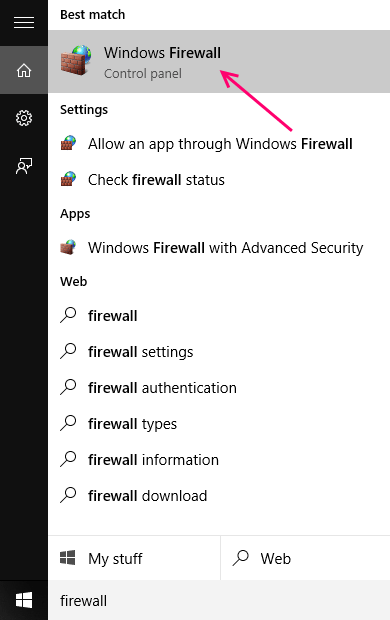
- 4606
- 79
- Ricardo Gottlieb
Microsoft baru -baru ini merilis versi terbarunya dari sistem operasi yang sudah berjalan lama Windows, Windows 10.Sistem operasi baru adalah versi pendahulunya yang lebih direvisi, dibersihkan dan ditingkatkan, Windows 8.1. Microsoft membuat sistem operasi lebih ramah pengguna dan peningkatan kinerja dan keamanan.
Membaca: Cara mengekspor dan mengimpor pengaturan firewall
Keamanan yang ditingkatkan adalah hasil dari perubahan dan peningkatan ke Windows Firewall dan Windows Defender, secara internal.Windows Firewall masih mempertahankan variasi pengaturan dan opsi untuk menyesuaikan dengan perbaikan kecil.
Windows Firewall dapat memungkinkan Anda untuk memblokir akses internet untuk program dan aplikasi yang Anda pilih.
Mengapa Anda ingin memblokir akses internet untuk program apa pun?
Pada dasarnya mungkin ada banyak alasan mengapa Anda ingin melakukannya…
Yang paling umum telah tercantum di bawah ini untuk Anda
1- Anda ingin menghentikan pembaruan/pemberitahuan otomatis untuk beberapa aplikasi atau program.
2- Anda mungkin ingin menghentikan game dari akses multipemain dan pembaruan lainnya.
3- Anda hanya ingin menggunakan aplikasi atau program yang penuh dengan iklan tanpa hambatan/hambatan 😉
Meskipun demikian, Anda memiliki firewall windows di penyelamatan Anda.
Tidak ada opsi yang telah ditentukan untuk ini, dengan demikian kami akan membuat aturan khusus untuk Windows Firewall.
Cara membuat aturan khusus untuk Windows Firewall untuk memblokir akses internet untuk aplikasi/program tertentu
1- Pergi ke Taskbar
2- Klik pada kotak pencarian.
3- Tipe- Firewall
4- Segera setelah Anda melihat Windows Firewall, klik.
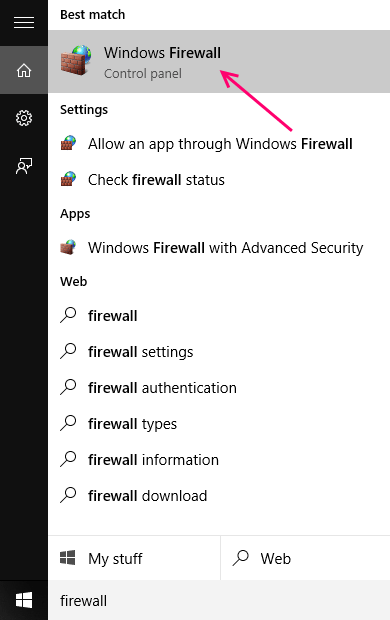
5- Anda akan melihat jendela utama untuk firewall windows.
6- Di panel kiri, temukan pengaturan lanjutan.
7- Klik di atasnya.
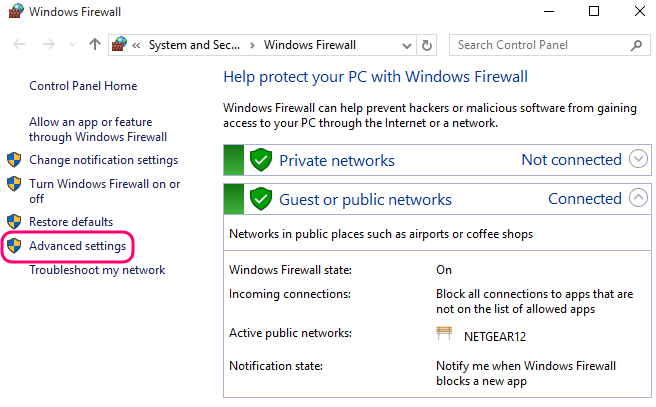
8- Anda sekarang akan melihat jendela canggih untuk pengaturan firewall.
9- Di sebelah kiri paling panel, pilih Aturan keluar.
10- Anda akan ditunjukkan aturan outbound lanjutan.
11- Sekarang lihat panel yang tepat, dan temukan Aturan baru.
12- Klik di atasnya.
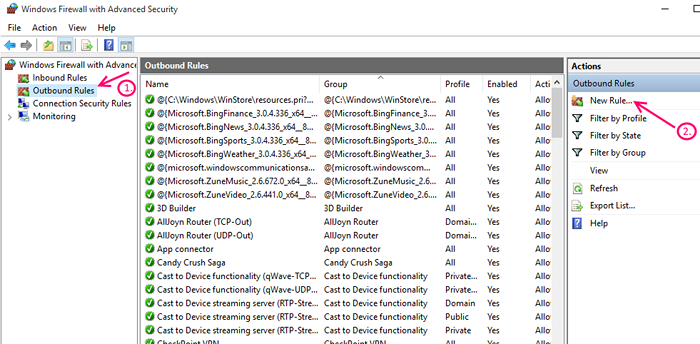
13- Windows sekarang akan menanyakan jenis aturan yang ingin Anda buat.
14- Pilih program, dan klik Next.
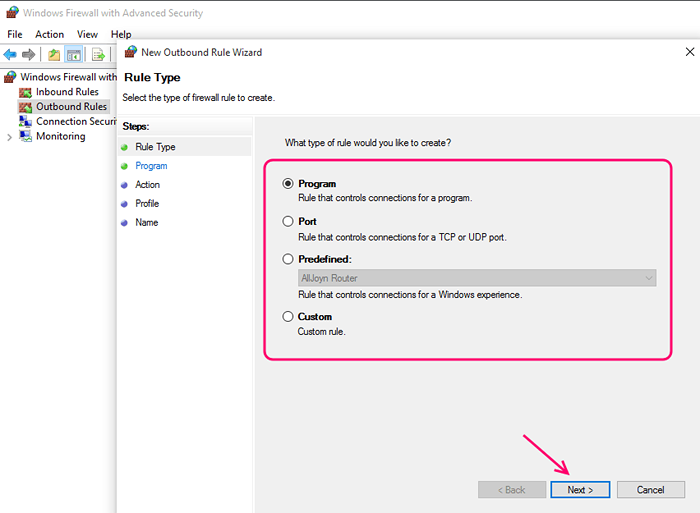
15- Di jendela berikutnya, pilih -THIS Program Path ini.
Catatan: Memilih Semua program- akan memblokir akses internet untuk semua program.
16- Klik di Browse, setelah menjadi aktif.
17- Anda sekarang perlu menelusuri sistem file dan menemukan file program.
Kiat: Jika Anda kesulitan menemukan file program, pergi dan temukan file di file program folder, di partisi Windows asli Anda.
18- Setelah Anda memilih file, klik Buka.
19- Sekarang klik Next.
20- Pilih Blok Koneksi dan klik Next.
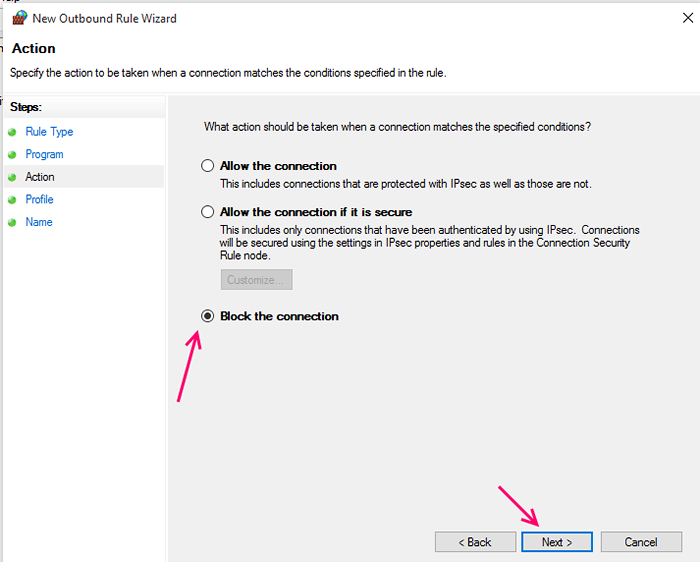
21- Periksa ketiga kotak, untuk memblokir semua akses internet, domain, pribadi dan publik.
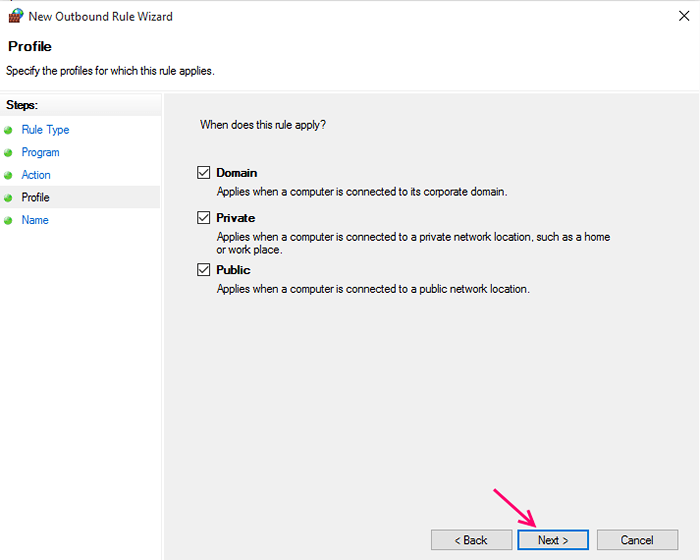
22- Akhirnya berikan aturan baru Anda, nama dan klik pada selesai.
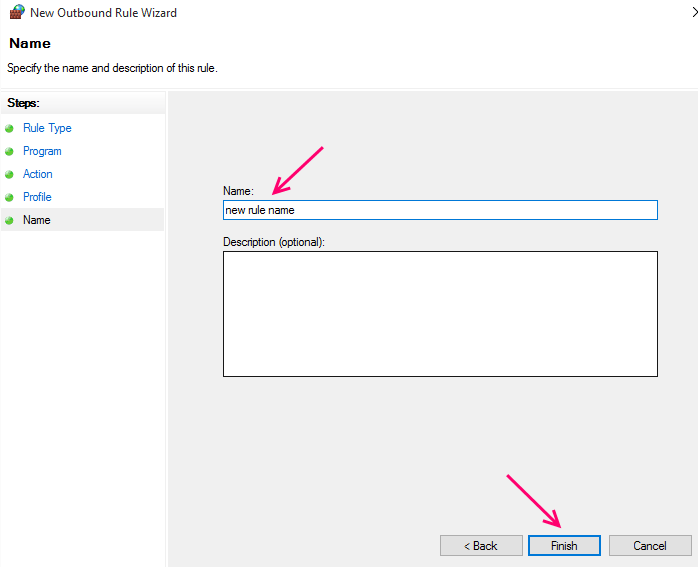
Anda sekarang akan melihat aturan baru Anda, di panel yang tepat di bawah tindakan.
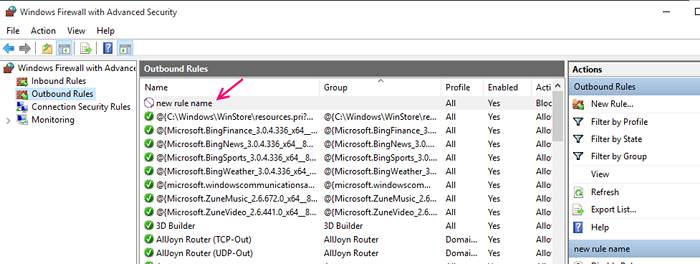
Catatan :Untuk memblokir beberapa aplikasi/ program dari mengakses Internet, Anda dapat membuat banyak aturan.
Kiat: Jika Anda ingin menghapus aturan, cukup klik kanan pada aturan di bawah tindakan dan pilih hapus 🙂
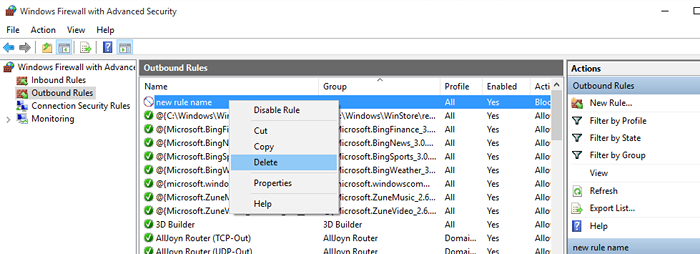
Tip Radikal: Jika Anda memiliki jalan pintas untuk program ini dan Anda ingin mengetahui jalur program, ikuti prosedur ini.
a) Klik kanan pada pintasan, pilih Properties.
b) Di bawah tab pintasan, temukan lokasi file -open.
c) itu akan ada di bagian bawah, sekarang klik di atasnya.
d) Anda sekarang akan melihat file program.
e) Lihatlah lokasi di bilah alamat, perhatikan jika Anda harus melakukannya.
- « Gunakan tombol Bagikan Windows 10 untuk berbagi file ke Facebook
- Nonaktifkan file paging dan hapus swapfile.sys on windows 10/11 »

